Screenshot op HP – 5 beste methoden om een screenshot te maken op HP met Windows 10/8/7
Hoe maak je een screenshot op een HP-laptop? Net als de andere fabrieken biedt HP ook enkele standaardmethoden om een momentopname te maken. De schermafbeeldingen zouden een efficiënte methode moeten zijn om met anderen te communiceren, vooral wanneer u wat informatie op uw HP-laptop moet delen. Leer eenvoudig meer over de 5 beste methoden om eenvoudig screenshots te maken op HP en kies een geschikte methode op basis van uw vereisten.
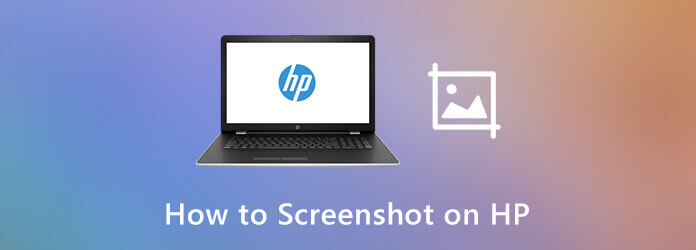
Net als bij de andere computerfabrikanten kunt u hetzelfde toetsenbord gebruiken om een screenshot te maken op HP. Hier zijn de methoden om schermafbeeldingen te maken met het toetsenbord, zoals hieronder.
Optie 1. Een screenshot maken van het hele scherm
Stap 1 druk de Print Screen of de PrtScn op het toetsenbord om een volledige schermafdruk te maken van het volledige scherm van uw HP computer.
Stap 2 Het wordt opgeslagen op het klembord, waar u de schermafbeelding in plaats daarvan in een sociale media-app of een afbeeldingseditor kunt plakken.
Optie 2. Schermafbeeldingen rechtstreeks op HP maken en opslaan
Stap 1 Wanneer u de schermafbeelding op uw computer wilt opslaan, kunt u op drukken Winnen of Windows-logo sleutel met de Print Screen sleutel.
Stap 2 Dan kunt u terecht bij de Deze pc optie en zoek de Schermafbeeldingen map onder de Afbeeldingen map.
Optie 3. Screenshot maken op HP van een momentopname van één venster
Stap 1 Om op HP een screenshot te maken van een actief venster, kunt u op de Alt-toets en de Print Screen tegelijkertijd sleutelen.
Stap 2 Het slaat de schermafbeelding op het klembord op, zodat u de foto's verder kunt bewerken met een afbeeldingseditor of rechtstreeks op de harde schijf kunt opslaan.
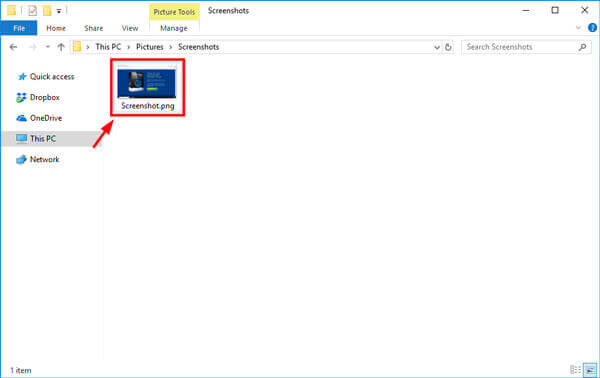
Klik hier om het te weten waar gaan uw schermafbeeldingen naartoe op de computer
Als u een volledige webpagina voor uw Chrome-browser wilt maken, kunt u ook profiteren van de Chrome DevTools om een scrollende of volledige schermafbeelding op HP Pavilion vast te leggen met de onderstaande stappen.
Stap 1 Wanneer u de Chrome-browser opent, kunt u op de klikken Personaliseer en controleer Google Chrome optie met 3 verticale stippen in de rechterbovenhoek, kies de Meer gereedschap optie en selecteer de Ontwikkelaarstools keuze.
Stap 2 Om toegang te krijgen tot het opdrachtmenu, kunt u op de toetsenbordcombinatie Ctrl + Shift + P drukken. Vervolgens kunt u typen schermafdruk en selecteer de maak een screenshot op volledige grootte keuze.
Opmerking: als u een screenshot op HP wilt maken voor een responsief venster, kunt u in plaats daarvan op Ctrl + Shift + M drukken.
Stap 3 Bovendien kunt u ook een gebiedsscreenshot, een knooppuntscreenshot en nog veel meer vastleggen. Daarna wordt de afbeelding naar uw computer gedownload op basis van wat zich in het zichtbare gezichtspunt bevindt.
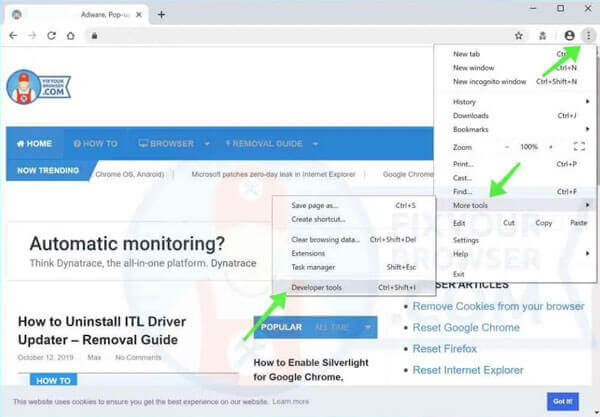
Screencast-add-on voor uw browser is een andere efficiënte methode om een screenshot te maken op het HP bureaublad. Installeer gewoon de add-on voor uw Chrome of Firefox, u kunt op het screencast-pictogram klikken om een screenshot te krijgen.
Stap 1 Ga naar de Chrome Web Store en voer het screenshot-trefwoord in, vervolgens kunt u een gewenste optie kiezen, zoals de Nimbus-screenshot en schermvideorecorder.
Stap 2 Klik vervolgens op de Toevoegen aan Chrome knop om de add-on voor uw browser te installeren. Nadat u de add-on heeft geïnstalleerd, staat er een pictogram voor Nimbus in de linkerhoek van uw Chrome.
Stap 3 Klik gewoon op het pictogram, er is een lijst met opties, kies de gewenste optie, zoals een schermopname van alle webpagina's om een momentopname op HP te maken en dienovereenkomstig op te slaan op uw harde schijf.
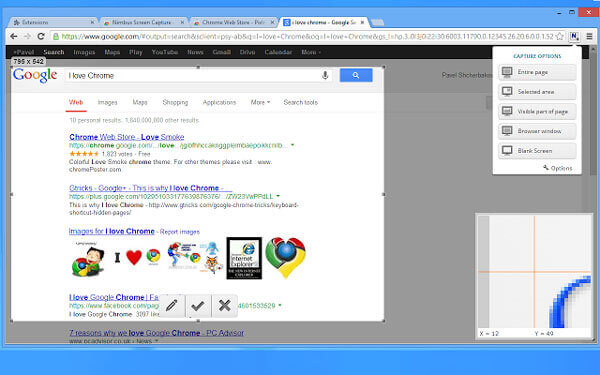
Om zonder extra software een screenshot van een webpagina op de HP Pavilion te maken, kunt u met GrabzIt's Online Screenshot Tool automatisch eenmalig of met regelmatige tussenpozen schermafbeeldingen van websites maken. Bovendien creëert het een georganiseerd webarchief waarmee u de bestanden eenvoudig kunt beheren.
Stap 1 Kopieer de URL van de webpagina die u wilt volgen en maak een screenshot op HP. Vervolgens kunt u naar Grabz.it gaan om met regelmatige tussenpozen de gewenste snapshots te maken.
Stap 2 Plak de URL van de website in de kolom voordat u op klikt Laden knop. U kunt ook een reeks URL's invoeren in de kolommen Alle doel-URL's, evenals de methode om de bestanden te uploaden.
Stap 3 Daarna kunt u op de knop Start met het maken van schermafbeeldingen klikken om automatisch een screenshot op HP te maken. Vervolgens kunt u opslaan in meerdere bestandsformaten, waaronder JPG, PNG, PDF, DOCX en nog veel meer.
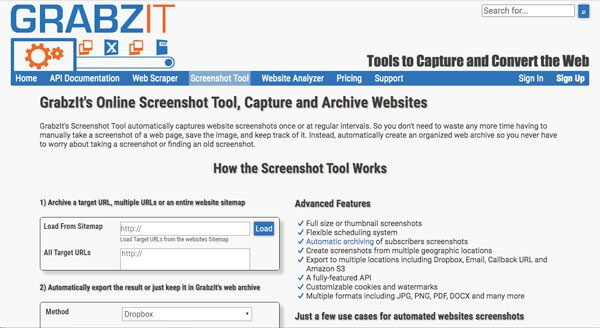
Hoe pas ik het fotoformaat voor schermafbeeldingen op HP aan? Kun je de foto's bewerken met annotaties en tekeningen? Hoe beheer ik de schermafbeeldingen eenvoudig binnen HP? Blu-ray-masterschermrecorder biedt een gratis methode om een screenshot te maken op HP, het opnamegebied aan te passen, het fotoformaat aan te passen, de screenshots met enkele klikken te bewerken en te beheren.
Stap 1 Download en installeer de gratis kniptool, u kunt het programma op uw computer starten. Wanneer u het fotoformaat wilt aanpassen, kunt u op klikken Versnelling pictogram en kies de afbeelding als PNG, GIF of JPEG uit het Uitvoer keuze.

Stap 2 Ga terug naar de startinterface en selecteer de optie Schermopname om een screenshot te maken op HP. Dan kunt u uw muis de vorm van een kruis geven. U kunt het gewenste gebied selecteren door te slepen. Bovendien kunt u rechtstreeks op het actieve venster klikken om een screenshot te maken.

Stap 3 Na het vastleggen zie je een kleine balk. Deze balk kan u helpen bij het tekenen van de schermafbeelding. U kunt ook highlights, teksten, airbrushes en meer andere elementen toevoegen. Natuurlijk kunt u ook de lettergrootte, kleur en andere parameters aanpassen.

Stap 4 U kunt op de klikken Redden knop om het bestand op uw computer op te slaan. Klik op de Geschiedenis vastleggen -pictogram in de hoofdinterface kunt u naar mediabeheer gaan om de foto's te bekijken, te delen op sociale mediasites, het bestand te verwijderen of zelfs toe te voegen aan een andere map.

1. Waarom kunt u geen screenshot maken op HP?
Als u een probleem ondervindt bij het maken van een screenshot op HP, kunt u mogelijk niets vastleggen. Meestal heeft het te maken met een verkeerd of verouderd stuurprogramma. Als u het probleem eenvoudig wilt oplossen, moet u ervoor zorgen dat alle stuurprogramma's up-to-date zijn. Start vervolgens uw computer opnieuw op om het nog een keer te proberen.
2. Hoe delen van het scherm rechtstreeks in Windows 10 te grijpen?
Wanneer je een snapshot wilt maken op HP met Windows 10, kun je tegelijkertijd op Windows + Shift + S drukken. Uw scherm vervaagt naar een witte overlay en uw cursor verandert van een puntige cursor in een draadkruiscursor. Vervolgens kunt u het gedeelte van uw schermafbeelding selecteren en opslaan op een klembord van uw computer.
3. Kan ik een reeks schermafbeeldingen opslaan in GIF?
Om een screenshot op HP op te slaan als GIF-formaat, hoeft u alleen maar het bestandsformaat van Blu-ray Master Screen Recorder te kiezen. Als u een reeks schermafbeeldingen in GIF wilt opslaan, moet u profiteren van de schermrecorderfunctie om het scherm vast te leggen als geanimeerde GIF. (Vind meer video naar GIF-converter)
Screenshot op HP is een gemakkelijke taak, waarmee u uw idee levendig aan anderen kunt uitleggen. Het artikel deelt de 5 meest gebruikte methoden om eenvoudig schermafbeeldingen te maken op HP. Lees meer over het gedetailleerde proces in het artikel. Als u alle activiteiten op het scherm wilt vastleggen, is Blu-ray Master Screen Recorder altijd een leuke optie waarmee u rekening kunt houden.
Meer lezen
4 manieren om een screenshot te maken op de HTC Phone
Hoe maak je een screenshot op HTC? Dit bericht is de gedetailleerde gids voor screenshot op de HTC-telefoon, inclusief HTC U12 +, U11 (life), U Ultra, Bolt, enz.
Hoe u gratis screenshots kunt maken op Microsoft Surface
Dit bericht is de gedetailleerde gids voor het maken van schermafbeeldingen op Surface. Je kunt leren van de 5 gratis manieren om scherm af te drukken op alle Surface-modellen, zoals Surface Pro X7/6/5, Surface Go 2, Surface Laptop Book, enz.
3 gratis manieren om een screenshot op Mac bij te snijden
Hoe schermafbeeldingen bijsnijden op Mac? In dit bericht delen we drie eenvoudige manieren waarmee je eenvoudig schermafbeeldingen op de Mac kunt bijsnijden.
Screenshots maken van Google Maps [opgelost]
Hoe krijg ik screenshots van Google Maps? In dit bericht delen we eenvoudige manieren waarmee u eenvoudig screenshots kunt maken op Google Maps op Windows, Mac en mobiele telefoons.